삼성 TV에서 아마존 프라임 비디오를 시청하는 데 작동하지 않는 문제가 있나요? 삼성 TV 화면이 검게 나오거나 멈추는 현상이 있나요? 걱정하지 마세요! 이 문제를 겪는 사람들이 많습니다. 하지만 걱정할 필요가 없습니다! 아마존 프라임 비디오가 삼성 TV에서 작동하지 않을 때, 해결할 수 있는 15가지 쉬운 방법이 있습니다.
만약 아마존 프라임 비디오 앱이 제대로 작동하지 않는다면, 함께 해결해 보겠습니다! 아마존 프라임 비디오가 삼성 TV에서 원할하게 작동하는 방법을 보여드리면서 같이 해결해 보겠습니다. 당신의 프로그램를 다시 원래대로 돌아가게 합시다!
이 기사에서는
삼성 TV에서 아마존 프라임 비디오가 작동하지 않는 이유
프라임 비디오는 영화와 프로그램뿐만 아니라 완전한 엔터테인먼트 패키지입니다! 영화, 시리즈, 스포츠, 그리고 The Marvelous Mrs. Maisel과 같은 매혹적인 아마존 오리지널로 구성된 방대한 라이브러리의 문을 열어줍니다. HBO Max 및 쇼타임과 같은 아마존 프라임 비디오 채널을 사용하면 추가 프로그램과 영화에 원활하게 접근할 수 있습니다. 추가 앱이 필요하지 않습니다.
하지만 삼성 TV에서 아마존 프라임 비디오가 작동하지 않는 경우에는 문제가 발생합니다. 이는 시청 경험에 영향을 줄 수 있습니다. 아마존 아마존 프라임 비디오 앱이 TV에 업로드되지 않을 수 있는 몇 가지 다른 이유가 있습니다. 이제 그것들을 살펴보겠습니다:
- 오래된 TV 소프트웨어: TV의 오래된 소프트웨어가 아마존 아마존 프라임 비디오 앱을 지원하지 않으면 시작되지 않을 수 있습니다.
- 만료된 아마존 계정: 아마존 계정이 비활성 상태이거나 업데이트되지 않은 경우 아마존 프라임 비디오 앱이 구독을 갱신할 때까지 작동하지 않을 수 있습니다.
- TV 메모리 가득 참: 삼성 TV에 앱이나 업데이트를 위한 충분한 공간이 없는 경우 아마존 프라임 비디오 앱이 작동이 안 될 수 있습니다.
- 앱이 너무 많은 데이터를 가지고 있음: 아마존 프라임 비디오 앱에 너무 많은 추가 데이터(캐시)가 있는 경우 해당 데이터를 지워야 작동할 수 있습니다.
- 인터넷이 약함: 인터넷 연결이 양호하지 않으면 아마존 프라임 비디오 앱이 TV에서 시작되지 않거나 제대로 작동하지 않을 수 있습니다.
- 앱 문제: 앱에 잘못된 데이터 또는 엉망인 데이터와 같은 문제가 있는 경우 완전히 다시 설치해야 할 수도 있습니다.
- VPN 사용: 네트워크에서 VPN 또는 위치 변경 서비스가 활성화되어 있는 경우 이를 끄거나 네트워크를 변경해보세요.
- TV 설정: TV의 위치 설정을 확인하고 올바른지 확인하십시오. 또한 TV의 소프트웨어가 오래된 경우 최신 앱이 원할하게 작동하지 않을 수 있습니다.
삼성 TV에서 아마존 프라임 비디오가 작동하지 않을 때의 14가지 수동 복구 방법
삼성 TV의 아마존 프라임 비디오에 문제가 있습니까? 여기 생명의 은인이 있습니다! 아마존 프라임 비디오 문제를 해결하는 15가지 간단한 해결책을 알아보세요. 또한, 수동으로 또는 전문 도구를 사용하여 문제를 해결할 수 있습니다. 재시작부터 연결 확인까지, 이러한 해결책들을 사용하면 아마존 프라임 비디오를 즉시 원활하게 실행할 수 있습니다!
문제해결 #1: 전원 버튼을 이용하여 전원을 끄고 켜세요
삼성 TV에서 아마존 프라임 비디오 문제를 해결하기 위한 효과적인 방법은 전원 버튼을 사용하여 다시 시작하는 것입니다.
1단계 TV의 전원을 끄려면 리모컨을 사용하여 전원 버튼을 길게 누르세요.

2단계 TV가 다시 시작된 후 삼성 로고가 나타나면 손을 떼세요. (보통 5-10초 정도 시간이 걸립니다)
3단계 그런 다음, 아마존 프라임 비디오 앱을 다시 열어 삼성 TV에서 정상적으로 작동하도록 설정하세요.
문제해결 #2: TV를 전원으로부터 분리하세요
TV를 재부팅하고 삼성 TV에서 아마존 비디오 재생 문제를 해결하기 위한 또 다른 방법은 TV를 전원에서 분리하는 것입니다.

1단계 삼성 TV의 전원을 최소 60초 동안 전원에서 분리하기만 하면 됩니다.
2단계 그런 다음, 전원 코드를 다시 연결하여 TV를 켜세요.
문제해결 #3: 인터넷 연결 확인
느린 인터넷 연결로 인해 아마존 아마존 프라임 비디오 앱이 작동하지 않을 수 있습니다. 문제 해결을 위해 다음을 시도하세요:

1단계 TV에서 다른 앱을 테스트하여 인터넷 연결이 제대로 작동하는지 확인하세요.
2단계 Wi-Fi 모뎀을 재부팅하세요.
3단계 TV와 모뎀이 적절한 범위 내에 위치하도록 유의하세요. 둘 사이에 과도한 거리를 두지 마세요.
4단계 활성화된 VPN 서비스를 모두 끄세요.
5단계 TV의 연결에 사용할 수 있는 다른 Wi-Fi 네트워크로 전환하는 것을 고려해 보세요.
문제해결 #4: 구독 상태 확인
프라임 구독이 갱신되지 않고 만료된 경우가 있을 수 있습니다. 확인하려면 아마존 웹사이트의 프라임 구독 세부 정보를 확인하세요.
아마존 아마존 프라임 비디오에서 구독 상태를 확인하려면:
1단계 아마존 아마존 프라임 비디오 웹사이트에 접근하거나 어떤 장치에서든 앱을 열거나 사용할 수 있습니다.
2단계 인터페이스 오른쪽 상단에 있는 프로필 아이콘을 클릭하세요.
3단계 옵션에서 계정 및 설정을 선택하세요.
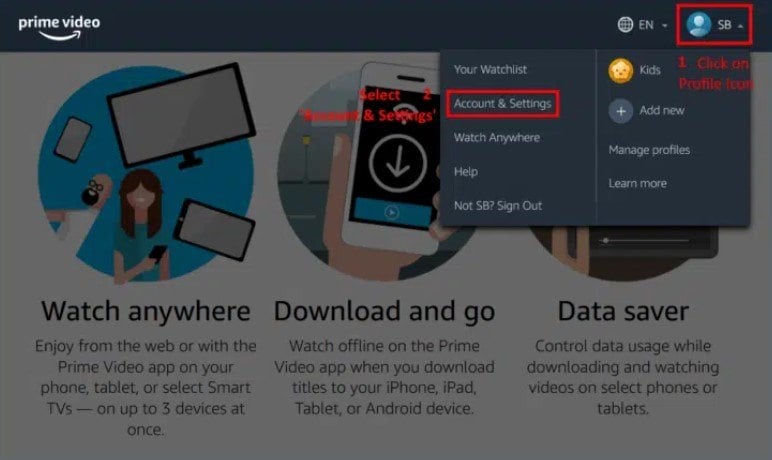
4단계 귀하의 멤버쉽 파트에서 활성 및 만료된 아마존 아마존 프라임 비디오 구독을 검토할 수 있습니다. 이 영역에서는 만료 포함 구독 상태를 확인할 수 있습니다.
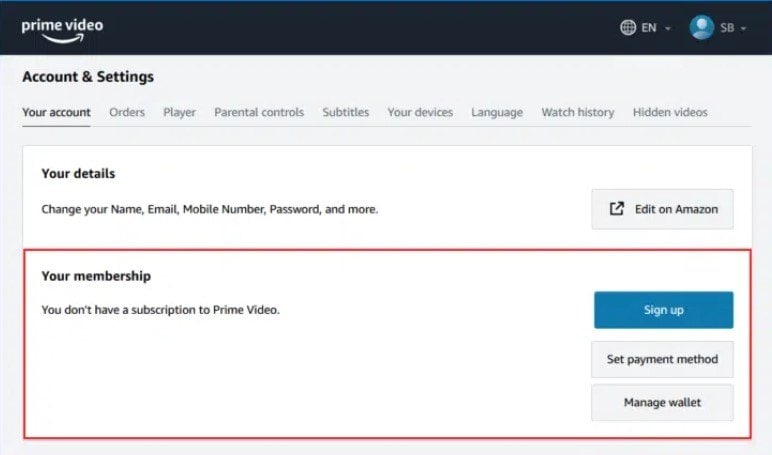
5단계 아마존 아마존 프라임 비디오 구독이 만료되었다면, 갱신을 진행하세요.
문제해결 #5: 최신 앱 버전 설치
오래된 버전이 설치된 경우, 아마존 프라임 비디오 앱이 자주 오작동 할 수 있습니다. 이 문제를 해결하려면 앱을 업데이트하는 것이 중요합니다.
1단계 아마존 프라임 비디오 앱을 엽니다.
2단계 업데이트를 요청하는 메시지가 나타나면, 건너뛰지 말고 업데이트하세요.
3단계 업데이트 메시지가 나타나지 않는 경우, TV를 재시작하고 앱을 다시 열어 업데이트 알림을 확인해 보세요.
1단계 TV 홈 화면으로 이동하여 앱을 선택합니다.
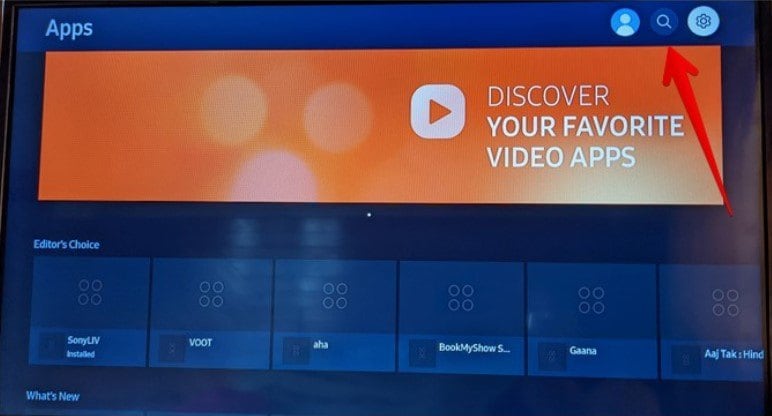
2단계 상단의 설정 아이콘을 선택하세요.
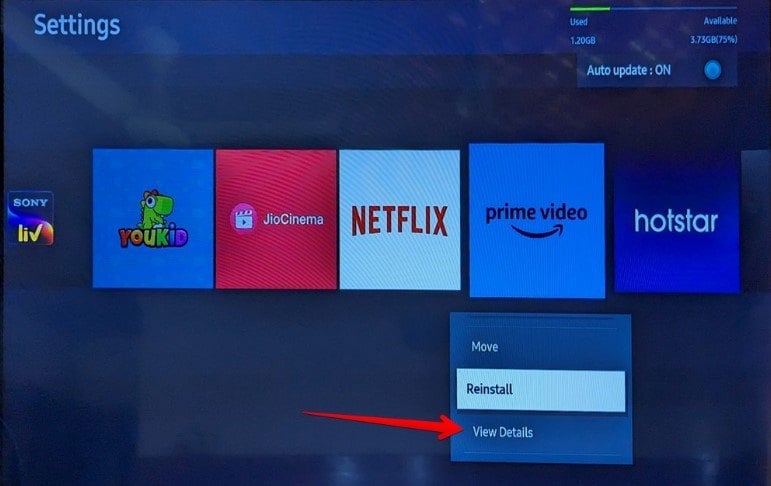
3단계 아마존 프라임 비디오 앱을 찾아 선택하여 옵션 목록에 접근합니다.
4단계 세부 정보 보기를 선택합니다.
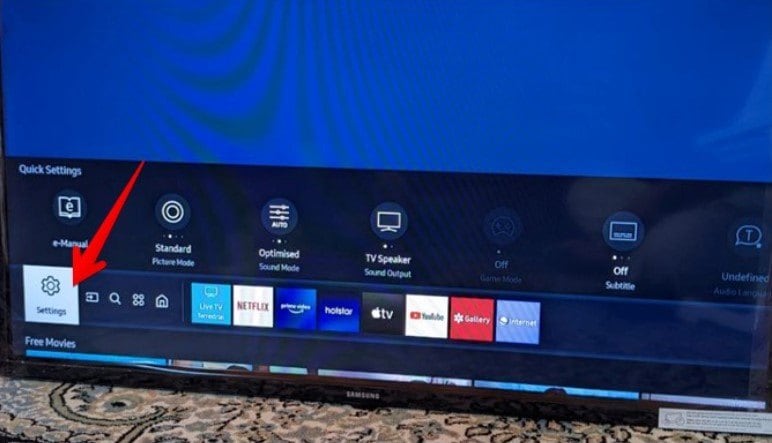
5단계 업데이트 버튼을 찾아 선택하여 앱 업데이트 과정을 시작하세요.
문제해결 #6: 앱 스토어를 통해 앱에 접근
이상하게 들릴 수도 있지만 이 복구 사항은 많은 사용자에게 효과적인 것으로 입증되었습니다. TV 홈 화면에서 앱을 실행하는 대신 TV의 앱 스토어에서 직접 열어보세요.:
1단계 TV의 홈 화면에서 앱 파트로 이동하세요.
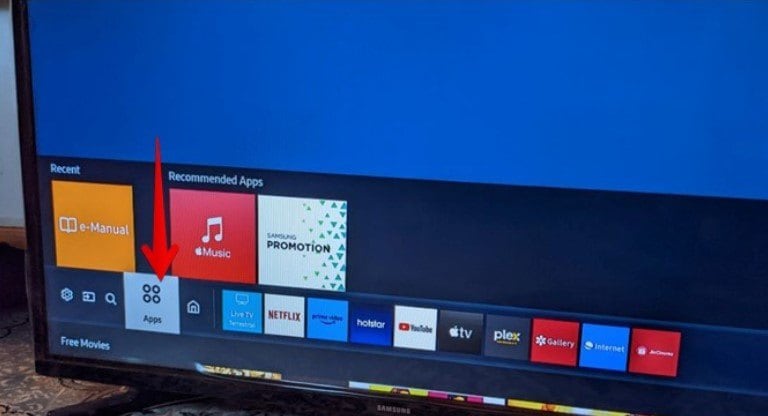
2단계 상단의 검색 아이콘을 선택하고 아마존 프라임 비디오를 입력하세요.
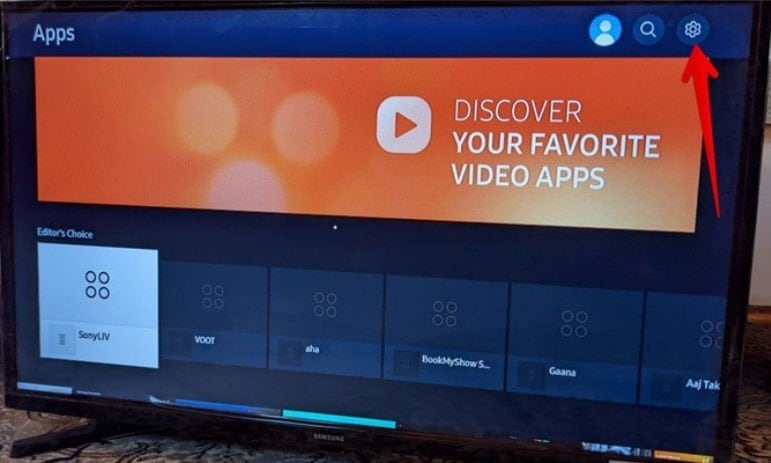
3단계 결과에서 아마존 프라임 비디오를 선택하여 앱을 직접 실행하세요.
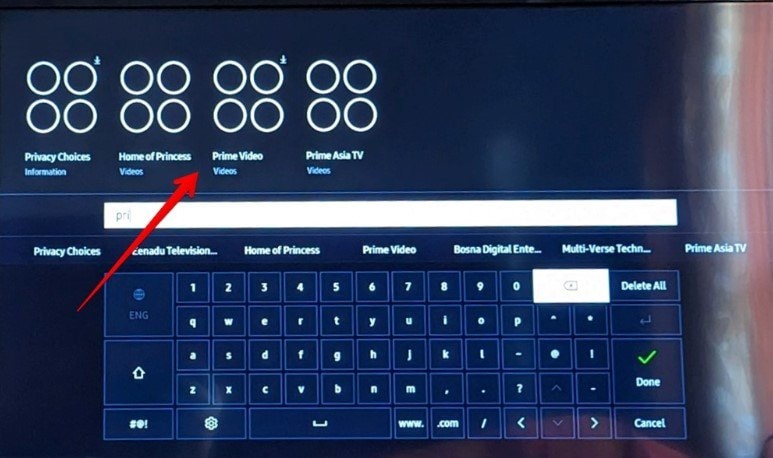
문제해결 #7: 아마존 프라임 비디오의 캐시 삭제
삼성 TV에서 아마존 프라임 비디오 앱의 캐시를 삭제하려면 다음 단계를 따르세요:
1단계 리모컨의 설정 버튼이나 TV 홈 화면을 사용하여 삼성 TV의 설정에 접근하세요.
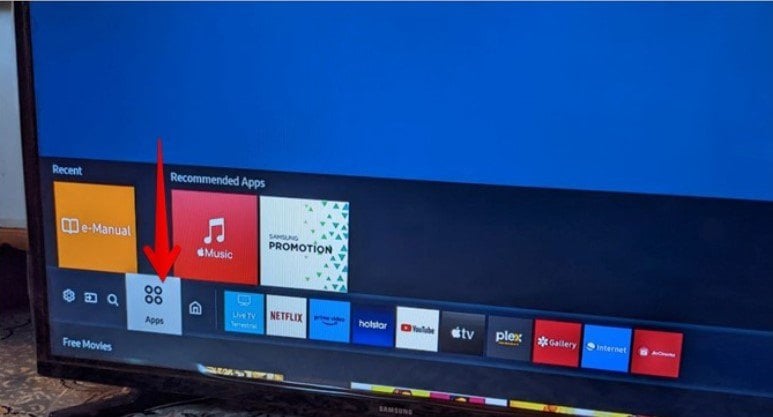
2단계 설정에서 지원으로 이동한 다음 장치 관리를 선택합니다.
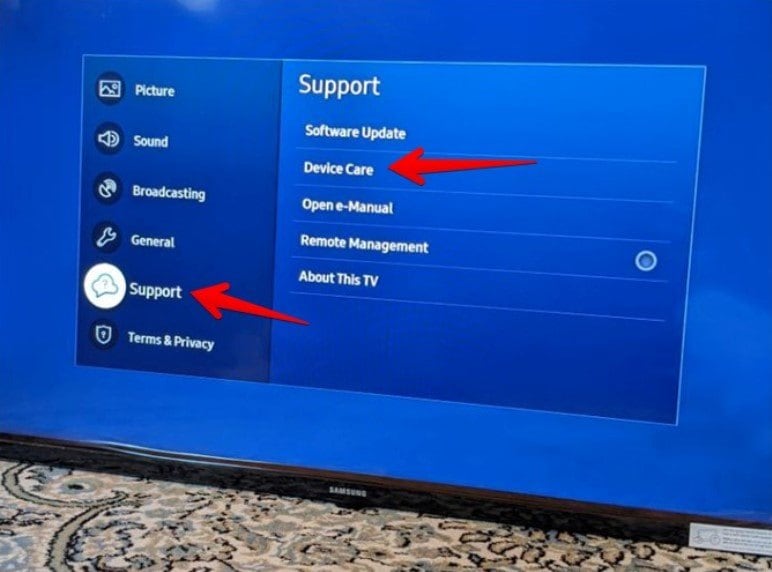
3단계 저장 공간 관리를 선택합니다.
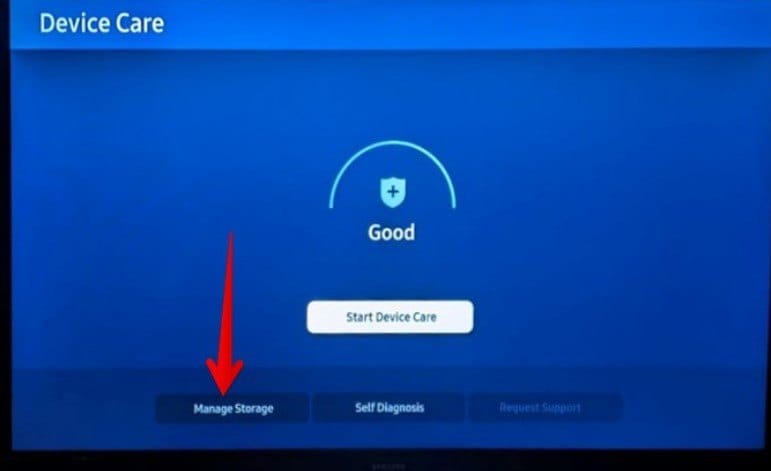
4단계 TV에서 설치된 앱 목록이 표시됩니다. 아마존 프라임 비디오 앱을 찾아 아래쪽 버튼을 눌러 강조 표시된 세부 정보 보기를 선택하세요.
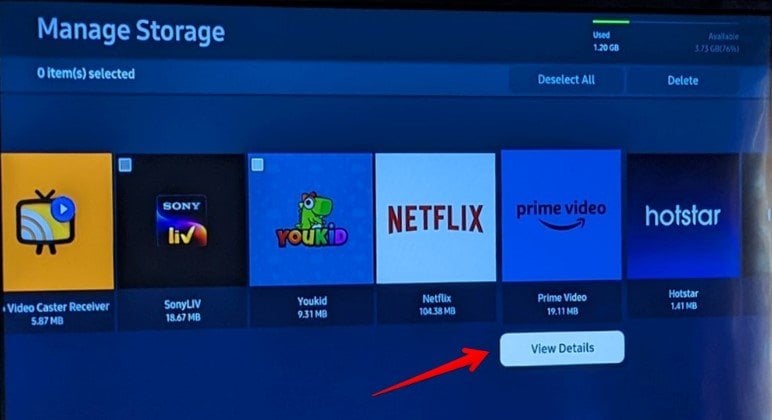
5단계 캐시 삭제를 선택하세요.
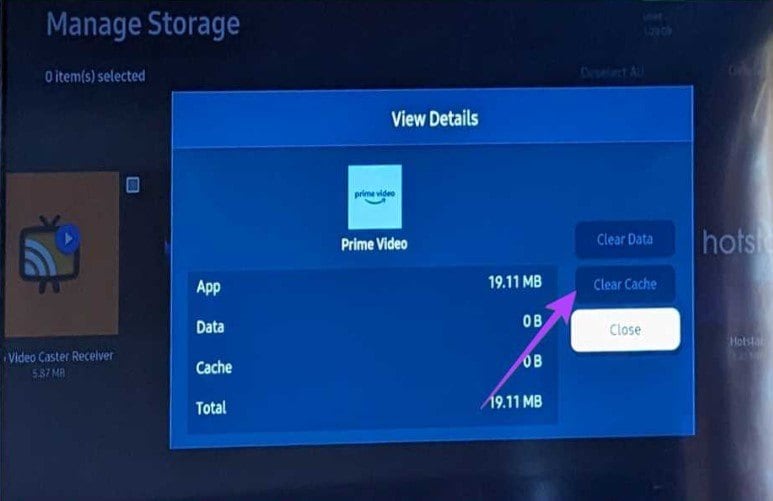
문제해결 #8: TV 소프트웨어 업그레이드
프라임 비디오 및 기타 앱의 문제는 종종 삼성 TV 소프트웨어의 결함으로 인해 발생합니다. 이를 해결하기 위해 TV 소프트웨어를 확인하고 업데이트하는 것이 중요합니다:
1단계 TV 설정으로 이동한 다음 지원 및 스프트웨어 업데이트로 이동합니다.
2단계 지금 업데이트를 선택합니다.
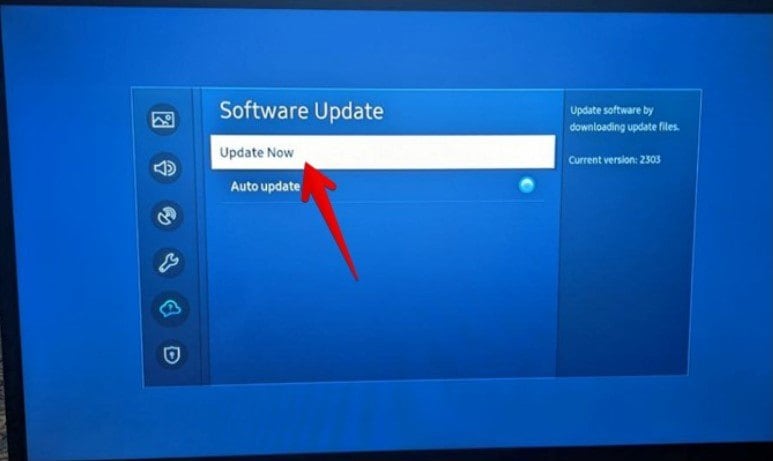
문제해결 #9: 날짜 및 시간 설정 정확하게 조정
프라임 비디오와 같은 앱이 삼성 TV에서 원활하게 작동하도록 하려면 날짜 및 시간을 올바르게 설정하는 것이 중요합니다.
1단계 설정으로 이동한 다음 시스템 관리자로 이동합니다. 그런 다음, 시간을 선택한 후 시계를 선택하세요. 마지막으로 시계 모드를 선택하여 TV가 자동으로 올바른 날짜와 시간과 동기화되도록 설정하세요.
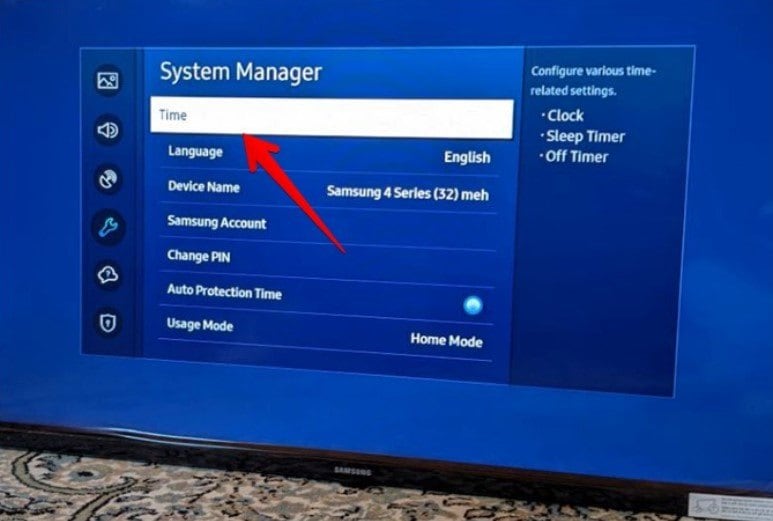
2단계 아마존 프라임 비디오가 열리지만 재생되지 않거나 검은 화면이 표시된다면, 삼성 TV에서 앱을 로그아웃한 후 다시 로그인해보세요:자동차 (Automatic car)TV가 올바른 날짜와 시간과 자동으로 동기화되도록 하려면.
문제해결 #10 : 아마존 프라임 비디오 계정에서 로그아웃
만약 아마존 프라임 비디오가 열리지만 재생되지 않거나 검은 화면이 나타나는 문제가 발생한다면, 삼성 TV 앱에서 로그아웃한 후 다시 로그인 해보세요.
1단계 삼성 TV에서 아마존 프라임 비디오 앱을 엽니다.
2단계 왼쪽 방향 버튼을 사용하여 왼쪽 사이드바에 접근한 다음 설정을 선택합니다.
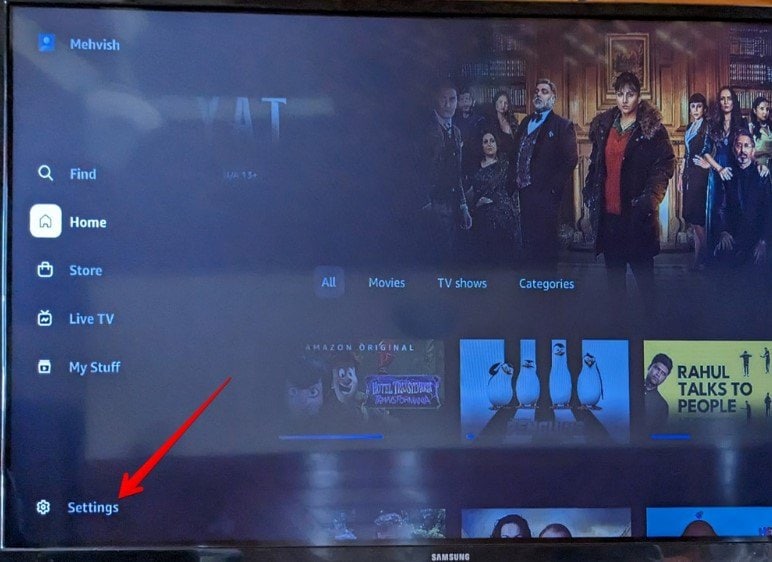
3단계 아래로 스크롤하여 로그아웃을 선택합니다.
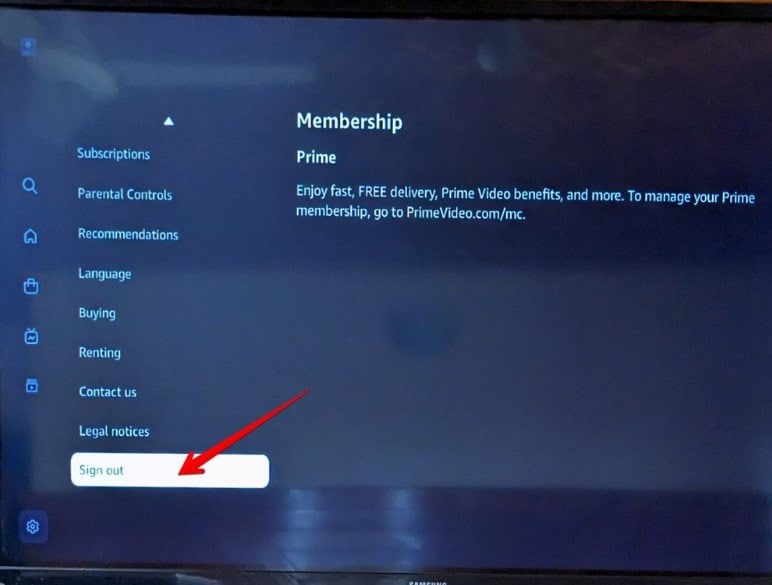
4단계 로그아웃한 후 TV를 다시 시작합니다. 그런 다음 아마존 프라임 비디오를 다시 열고 아마존 계정에 다시 로그인합니다.
문제해결 #11: 웹 브라우저를 통해 아마존 프라임 비디오 실행
프라임 비디오 앱이 아마존 로고에서 멈춰있다면 TV의 삼성 인터넷 브라우저에서 아마존 프라임 비디오를 열어볼 수 있습니다.
TV에서 인터넷 브라우저 앱을 열어야 합니다. 브라우저에서 아마존 프라임 비디오 사이트에 방문하여 아마존 계정에 로그인합니다. 그런 다음 아마존 프라임 비디오 앱으로 돌아가서 삼성 TV에서 아마존 프라임 비디오 고정이 해제되기를 바랍니다.
문제해결 #12: 등록된 기기에서 TV 제거
삼성 TV에서 로그인 또는 비밀번호 문제로 인한 아마존 프라임 비디오 문제를 해결하려면 온라인으로 아마존 프라임 비디오에서 TV 등록을 취소하면 다음과 같은 도움이 될 수 있습니다:
1단계 아마존의 콘텐츠 및 기기 관리 웹페이지를 방문합니다.
2단계 상단의 장치를 클릭합니다.
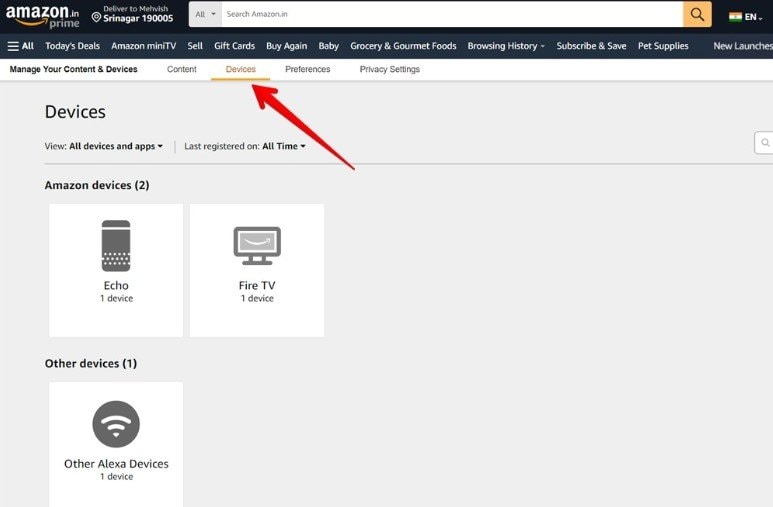
3단계 아래로 스크롤하여 아마존 프라임 비디오를 선택합니다.
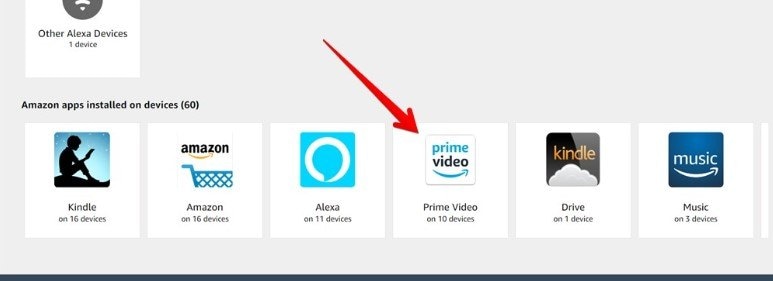
4단계 TV를 찾은 다음 옆에 있는 등록 해제 버튼을 클릭하여 TV의 아마존 프라임 비디오 앱에서 로그아웃합니다.
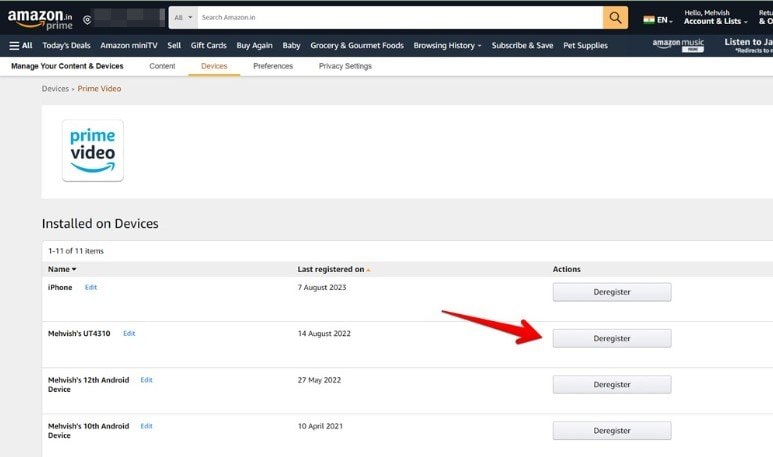
문제해결 #13: 아마존 프라임 비디오 애플리케이션 다시 다운로드
삼성 TV에서 아마존 프라임 비디오 문제를 해결하기 위해서는 앱을 재설치하는 것이 도움이 될 수 있습니다. 삼성은 다시 설치할 수 있는 옵션을 제공합니다:
1단계 TV 홈 화면에서 앱에 접속합니다.
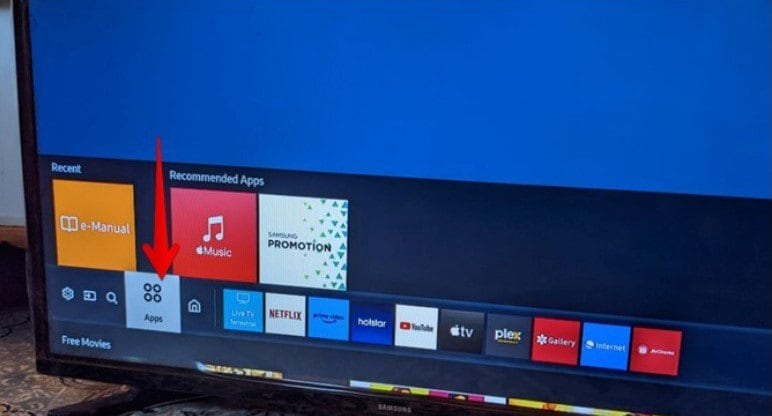
2단계 오른쪽 상단 모서리에 있는 설정 아이콘을 선택합니다.
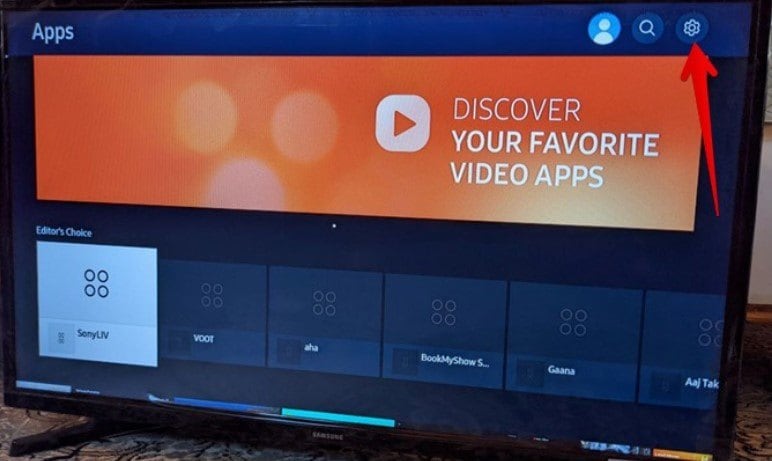
3단계 아마존 프라임 비디오 앱을 찾은 다음 다시 설치를 선택합니다.
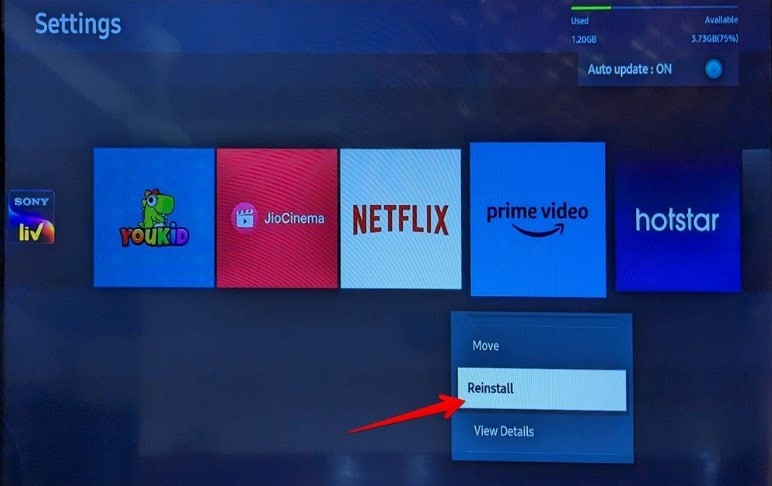
문제해결 #14: TV를 기본 설정으로 복원
모든 다른 방법이 실패한 경우, TV를 공장 초기화하여 지속적인 문제를 해결할 수 있습니다:
1단계 삼성 TV의 설정으로 이동하여 일반을 선택하여 재설정을 클릭합니다.
2단계 그런 다음 TV를 재설정하십시오.
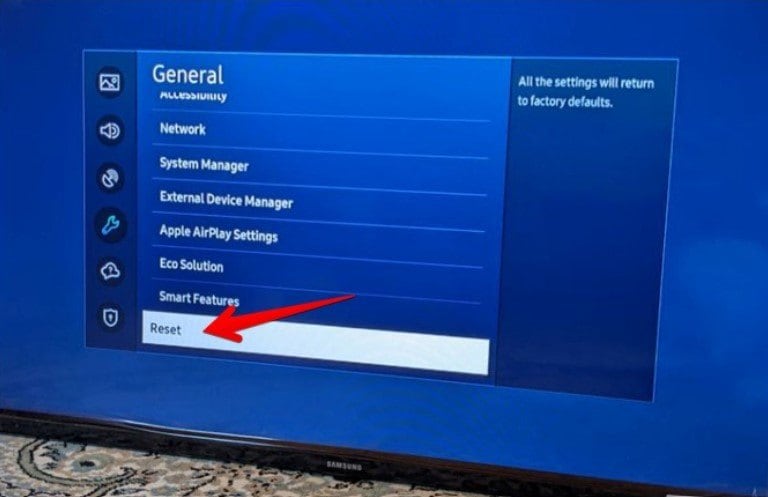
이러한 해결 방법이 아마존 프라임 비디오 작동 문제를 해결하지 못했다면, 큰 문제일 것입니다. 해당 문제를 해결하기 위해서는 전문 도구가 필요합니다.
전문 도구를 사용하여 아마존 프라임 비디오가 삼성 TV에서 작동하지 않는 문제 해결
원더쉐어 리페어릿 - 비디오 복구는 삼성 TV에서 아마존 프라임 비디오가 작동하지 않는 문제를 해결할 수 있습니다. 리페어릿은 MP4, MKV, MOV 등 15가지 이상의 다양한 비디오 형식을 제공합니다. 이 도구의 장점 중 하나는 사용자에게 무료 평가판을 제공한다는 것입니다. 이 소프트웨어는 손상 정도에 관계없이 작동하지 않는 아마존 프라임 비디오를 복구하기 위해 만들어졌습니다. 이 도구를 사용하여 삼성 TV에서 아마존 프라임 비디오를 살릴 수 있습니다. 윈도우 및 맥 시스템 모두에서 사용할 수 있으므로 삼성 TV에서 아마존 프라임 비디오를 복구하고 개선하는 데 유연한 도구입니다.
주요 기능
- 리페어릿은 MP4, MOV, MKV 등 15가지 비디오 형식을 포함한 아마존 프라임 비디오 문제 해결에 특화되어 있습니다.
- 리페어릿은 흐린 화면, 검은 화면, 오디오 문제 등 아마존 프라임 비디오 문제를 해결할 수 있습니다.
- 심각하게 손상된 아마존 프라임 비디오 형식 비디오의 경우, 고급 복구 모드가 제공되어 종합적인 해결책을 제공합니다.
- 리페어릿 비디오 복구 도구는 동일한 형식이든 다른 형식이든 여러 비디오를 한 번에 고칠 수 있습니다.
1단계 윈도우 또는 맥 컴퓨터에 원더쉐어 리페어릿을 설치하세요.
2단계 설치 후 비디오 복구 파트로 이동하여 '추가' 버튼을 클릭하여 재생할 수 없는 아마존 프라임 비디오 파일을 놓으세요.
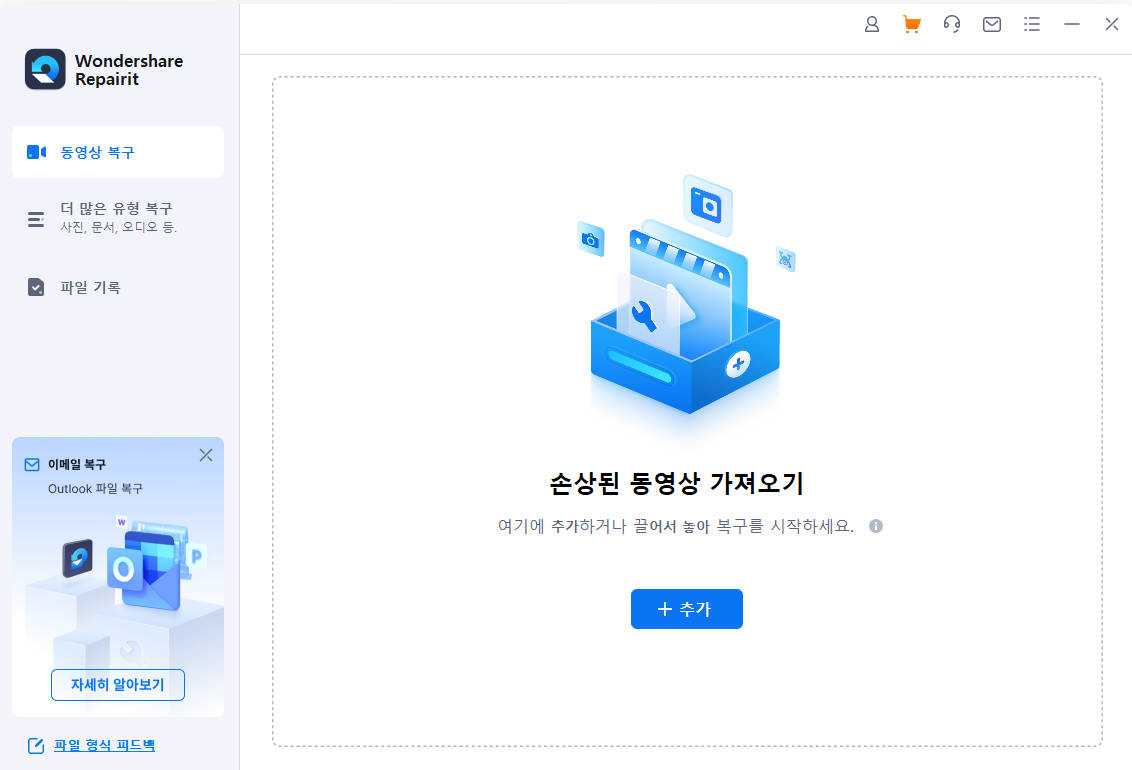
3단계 아마존 프라임 비디오를 추가한 후 복구 버튼을 클릭하여 복구 과정을 시작하세요.
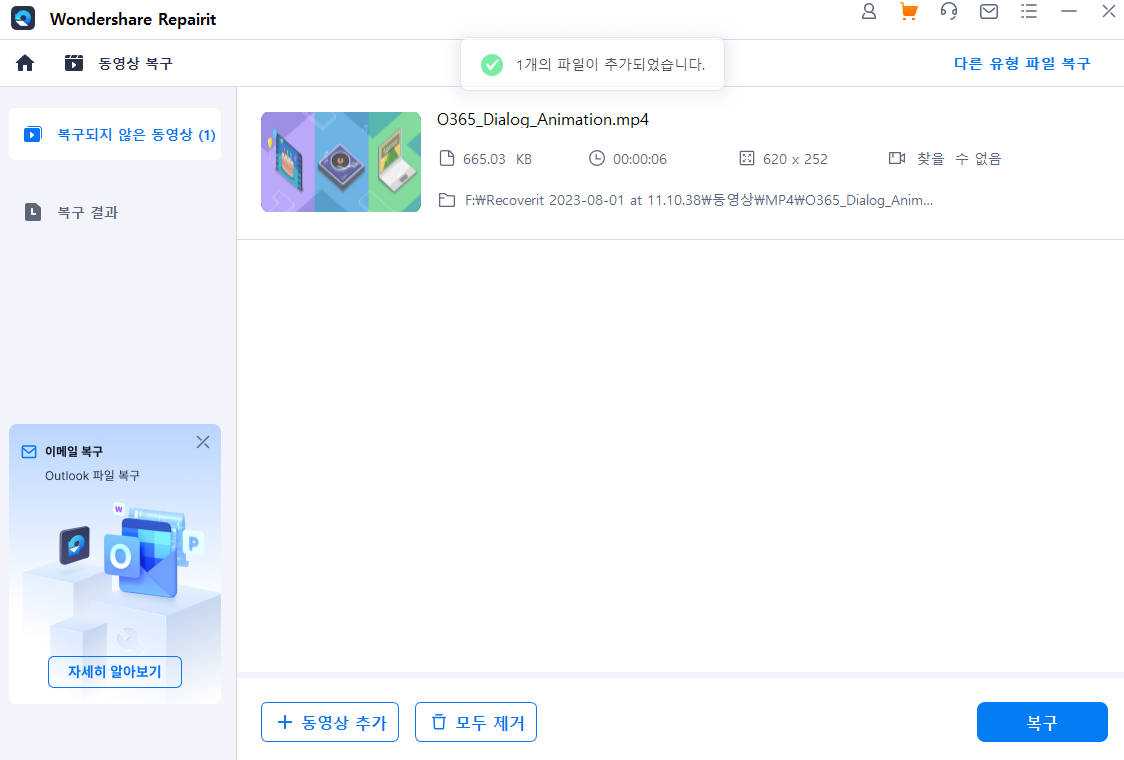
4단계 복구된 아마존 프라임 비디오를 미리보기로 확인하고 새 위치에 저장하세요.
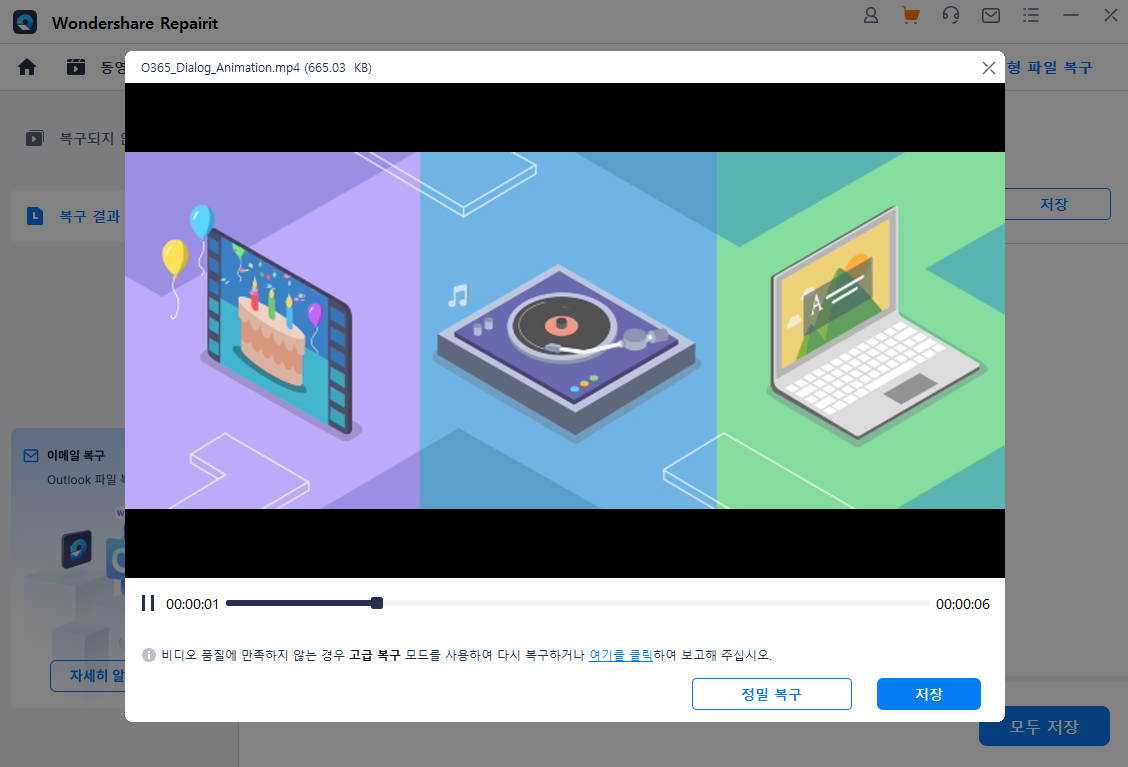
결론
프라임 비디오가 삼성 TV에서 작동하지 않는 것은 큰 미스터리와 같습니다. 이 15가지 복구 사항은 수수께끼를 풀 수 있는 단서와 같습니다. 각 복구 사항은 TV가 너무 오래되었거나 인터넷 속도가 느린 경우와 같은 다양한 문제를 해결합니다. 문제를 해결하기 위해 다양한 도구가 포함된 도구 상자를 갖는 것과 같습니다. 그러나 이러한 복구 사항이 작동하지 않는 경우 리페어릿은 비디오를 복구할 수 있는 특별한 도구와 같습니다. 목표는 간단합니다. 아마존 프라임 비디오가 TV에서 원활하게 작동하도록 하여 좋아하는 프로그램을 문제 없이 시청할 수 있도록 하는 것입니다. 도움이 더 필요하시면 언제든지 도와드리겠습니다.
자주 하는 질문
-
프라임 비디오가 삼성 TV에 계속 오류 메세지를 표시하는 이유는 무엇입니까?
프라임 비디오의 오류 메시지는 다양한 요인으로 인해 발생할 수 있습니다. 그 중 일부는 인터넷 연결 문제, 오래된 앱 버전 또는 계정 문제입니다. 인터넷 연결을 확인하고, 아마존 프라임 비디오 앱을 업데이트하고, 구독이 활성화되어 있는지 확인하세요. 문제가 지속되면 아마존 프라임 비디오 지원팀에 문의하여 도움을 받으세요. -
구형 삼성 TV 모델에서 아마존 프라임 비디오를 사용해도 되나요?
일반적으로, 아마존 프라임 비디오는 구형 삼성 TV 모델을 지원합니다. 그러나 일부 구형 모델은 하드웨어 제한으로 최신 앱 버전이나 기능을 지원하지 않을 수 있습니다. TV 모델의 호환성을 삼성의 공식 웹사이트나 앱 스토어에서 아마존 프라임 비디오 앱과 확인해보세요. -
왜 내 삼성 TV에서 아마존 프라임 비디오가 고화질로 표시되지 않나요?
프라임 비디오의 고화질(HD) 스트리밍은 여러 요인에 따라 달라집니다. 이에는 인터넷 속도, TV 해상도, 그리고 스트리밍 요금제가 포함됩니다. 인터넷 속도가 고화질 스트리밍에 필요한 권장 사양을 충족하는지 확인하세요. 또한 TV 모델이 HD 콘텐츠를 지원하는지, 그리고 아마존 프라임 비디오 구독에 HD 스트리밍이 포함되어 있는지 확인하세요.

 ChatGPT
ChatGPT
 Perplexity
Perplexity
 Google AI Mode
Google AI Mode
 Grok
Grok























